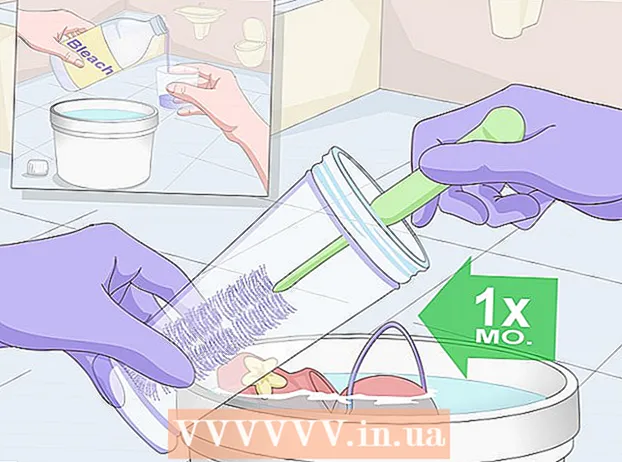Autora:
John Pratt
Data De La Creació:
10 Febrer 2021
Data D’Actualització:
28 Juny 2024
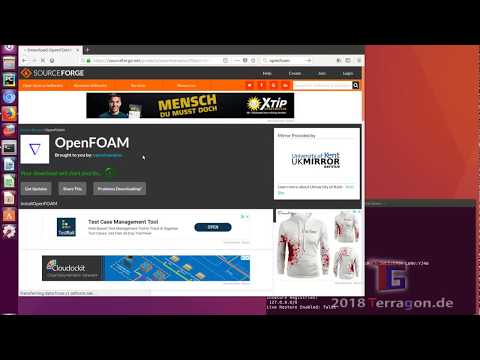
Content
- Per trepitjar
- Mètode 1 de 2: Instal·leu Ubuntu des d'un CD / DVD
- Mètode 2 de 2: utilitzar el programa d’instal·lació de Windows
- Consells
- Advertiments
- Necessitats
Ubuntu és una de les versions més populars del sistema operatiu Linux. És gratuït i funciona a gairebé tots els ordinadors. En aquest article, podeu llegir com instal·lar Ubuntu des de Windows o des d’un CD.
Per trepitjar
Mètode 1 de 2: Instal·leu Ubuntu des d'un CD / DVD
 Baixeu-vos el fitxer ISO d'Ubuntu. Podeu descarregar-lo des del lloc web d’Ubuntu. Hauríeu de pensar en un fitxer ISO com una còpia completa i idèntica d'un CD o DVD en un fitxer, un "fitxer d'imatge de disc". Podeu triar dues versions al lloc web d'Ubuntu:
Baixeu-vos el fitxer ISO d'Ubuntu. Podeu descarregar-lo des del lloc web d’Ubuntu. Hauríeu de pensar en un fitxer ISO com una còpia completa i idèntica d'un CD o DVD en un fitxer, un "fitxer d'imatge de disc". Podeu triar dues versions al lloc web d'Ubuntu: - 12.04 LTS ofereix suport tècnic complet i les actualitzacions apareixen constantment. Aquesta versió s'admetrà fins a l'abril de 2017. Aquesta opció ofereix la màxima compatibilitat amb el maquinari existent.

- 13.04 és la darrera "compilació" d'Ubuntu i encara hi ha poca compatibilitat. En aquesta versió obteniu les funcions més recents, però no funciona en tot el maquinari. Aquesta versió és més per a usuaris experimentats de Linux.

- Descarregueu la versió de 64 bits si el vostre PC està executant Windows 8 o si teniu el microprogramari UEFI de PC. La majoria d’ordinadors antics necessitaran que descarregueu la versió de 32 bits.

- 12.04 LTS ofereix suport tècnic complet i les actualitzacions apareixen constantment. Aquesta versió s'admetrà fins a l'abril de 2017. Aquesta opció ofereix la màxima compatibilitat amb el maquinari existent.
 Gravar el fitxer ISO. Obriu un programa que pot gravar CD i DVD. Hi ha molts programes gratuïts disponibles que us permeten gravar fitxers ISO en un disc.
Gravar el fitxer ISO. Obriu un programa que pot gravar CD i DVD. Hi ha molts programes gratuïts disponibles que us permeten gravar fitxers ISO en un disc. - Al Windows 7, Windows 8 i Mac OS X, no cal que baixeu cap programa de gravació de CD, ja que la capacitat ja està integrada.

- Al Windows 7, Windows 8 i Mac OS X, no cal que baixeu cap programa de gravació de CD, ja que la capacitat ja està integrada.
 Arrencar des del CD / DVD gravat. Un cop s'ha gravat el disc, reinicieu l'ordinador i trieu arrencar des del disc. Si cal, canvieu la configuració d’arrencada prement la tecla Configuració durant el reinici. Normalment es tracta de F12, F2 o Del.
Arrencar des del CD / DVD gravat. Un cop s'ha gravat el disc, reinicieu l'ordinador i trieu arrencar des del disc. Si cal, canvieu la configuració d’arrencada prement la tecla Configuració durant el reinici. Normalment es tracta de F12, F2 o Del.  Proveu Ubuntu abans d’instal·lar-lo. Un cop arrencat des del disc, apareixerà l'opció "Prova Ubuntu sense instal·lar". Ara el sistema operatiu s’iniciarà des del disc i primer podreu explorar Ubuntu tranquil·lament.
Proveu Ubuntu abans d’instal·lar-lo. Un cop arrencat des del disc, apareixerà l'opció "Prova Ubuntu sense instal·lar". Ara el sistema operatiu s’iniciarà des del disc i primer podreu explorar Ubuntu tranquil·lament. - Obriu la carpeta "Exemples" per veure com funciona Ubuntu i explorar el sistema operatiu.

- Quan hàgiu acabat de buscar, podeu fer clic al fitxer anomenat "Instal·la Ubuntu 12.04 LTS" al vostre escriptori.

- Obriu la carpeta "Exemples" per veure com funciona Ubuntu i explorar el sistema operatiu.
 Instal·leu Ubuntu. Necessiteu almenys 4,5 GB d’espai lliure al disc dur, però més si voleu instal·lar programes i crear fitxers. Si esteu instal·lant Ubuntu en un ordinador portàtil, assegureu-vos de connectar-lo, ja que instal·lar-lo requereix molta bateria.
Instal·leu Ubuntu. Necessiteu almenys 4,5 GB d’espai lliure al disc dur, però més si voleu instal·lar programes i crear fitxers. Si esteu instal·lant Ubuntu en un ordinador portàtil, assegureu-vos de connectar-lo, ja que instal·lar-lo requereix molta bateria. - Marqueu l'opció "Baixa les actualitzacions durant la instal·lació", així com l'opció "Instal·leu aquest programari de tercers". Podeu reproduir fitxers MP3 i vídeos flash amb el "programari de tercers".

- Marqueu l'opció "Baixa les actualitzacions durant la instal·lació", així com l'opció "Instal·leu aquest programari de tercers". Podeu reproduir fitxers MP3 i vídeos flash amb el "programari de tercers".
 Configureu la connexió sense fils. Si l’ordinador no està connectat a Internet mitjançant un cable ethernet, podeu configurar la connexió sense fils al pas següent.
Configureu la connexió sense fils. Si l’ordinador no està connectat a Internet mitjançant un cable ethernet, podeu configurar la connexió sense fils al pas següent. - Si no teníeu connexió a Internet al pas anterior, feu clic al botó Enrere després de configurar la connexió sense fils perquè pugueu habilitar les actualitzacions automàtiques.
- Trieu què voleu fer amb el vostre sistema operatiu existent. Si teniu Windows instal·lat a l’ordinador, teniu diverses opcions per instal·lar Ubuntu. Podeu instal·lar-lo al costat de la vostra versió de Windows existent o substituir Windows per Ubuntu.
- Si instal·leu Ubuntu al costat de Windows, podeu triar el sistema operatiu que vulgueu cada cop que reinicieu. Els fitxers i programes de Windows romandran intactes.

- Si substituïu Windows per Ubuntu, tots els programes i fitxers personals s’eliminaran de l’ordinador.

- Si instal·leu Ubuntu al costat de Windows, podeu triar el sistema operatiu que vulgueu cada cop que reinicieu. Els fitxers i programes de Windows romandran intactes.
 Definiu la mida de la partició. Si instal·leu Ubuntu a més de Windows, podeu utilitzar el "divisor" per especificar la quantitat d'espai en disc que voleu assignar a Ubuntu. Recordeu que la instal·lació d’Ubuntu ja ocupa 4,5 GB, així que assegureu-vos d’afegir una mica d’espai addicional per a programes i fitxers. Es requereix un mínim de 8 GB per a un sistema operatiu normal.
Definiu la mida de la partició. Si instal·leu Ubuntu a més de Windows, podeu utilitzar el "divisor" per especificar la quantitat d'espai en disc que voleu assignar a Ubuntu. Recordeu que la instal·lació d’Ubuntu ja ocupa 4,5 GB, així que assegureu-vos d’afegir una mica d’espai addicional per a programes i fitxers. Es requereix un mínim de 8 GB per a un sistema operatiu normal. - Quan hàgiu acabat de modificar les particions, feu clic a "Instal·la ara".

- Quan hàgiu acabat de modificar les particions, feu clic a "Instal·la ara".
 Trieu la vostra ubicació. Si esteu connectat a Internet, això passarà automàticament. Verifiqueu que estigui indicada la zona horària correcta i feu clic a "Continua".
Trieu la vostra ubicació. Si esteu connectat a Internet, això passarà automàticament. Verifiqueu que estigui indicada la zona horària correcta i feu clic a "Continua".  Estableix el disseny del teclat. Podeu triar entre diverses opcions o fer clic al botó "Detecta el disseny del teclat". Feu clic a "continuar".
Estableix el disseny del teclat. Podeu triar entre diverses opcions o fer clic al botó "Detecta el disseny del teclat". Feu clic a "continuar".  Introduïu ara la vostra informació personal. Introduïu el vostre nom, el nom del vostre ordinador, un nom d'usuari i una contrasenya. Podeu triar si Ubuntu us inicia la sessió automàticament o si Ubuntu us demana la vostra contrasenya en iniciar-se.
Introduïu ara la vostra informació personal. Introduïu el vostre nom, el nom del vostre ordinador, un nom d'usuari i una contrasenya. Podeu triar si Ubuntu us inicia la sessió automàticament o si Ubuntu us demana la vostra contrasenya en iniciar-se.  Espereu que finalitzi la instal·lació. Premeu el botó "Continuar" i llavors Ubuntu començarà a instal·lar-se. Durant la instal·lació, apareixen tot tipus de consells a la imatge sobre Ubuntu. Quan finalitzeu la instal·lació, heu de reiniciar l'ordinador.
Espereu que finalitzi la instal·lació. Premeu el botó "Continuar" i llavors Ubuntu començarà a instal·lar-se. Durant la instal·lació, apareixen tot tipus de consells a la imatge sobre Ubuntu. Quan finalitzeu la instal·lació, heu de reiniciar l'ordinador.
Mètode 2 de 2: utilitzar el programa d’instal·lació de Windows
 Baixeu-vos l'instal·lador "Wubi" des del lloc web d'Ubuntu. Wubi no funciona al Windows 8. Si teniu Windows 8, utilitzeu el mètode anterior.
Baixeu-vos l'instal·lador "Wubi" des del lloc web d'Ubuntu. Wubi no funciona al Windows 8. Si teniu Windows 8, utilitzeu el mètode anterior. - Wubi instal·la Ubuntu al costat de Windows. No afecta els programes i fitxers existents. Cada vegada que reinicieu podeu triar el sistema operatiu desitjat.

- Wubi instal·la Ubuntu al costat de Windows. No afecta els programes i fitxers existents. Cada vegada que reinicieu podeu triar el sistema operatiu desitjat.
 Trieu un nom d’usuari i una contrasenya. Quan inicieu l'instal·lador, apareixerà un menú de configuració. Trieu un nom d’usuari i una contrasenya.
Trieu un nom d’usuari i una contrasenya. Quan inicieu l'instal·lador, apareixerà un menú de configuració. Trieu un nom d’usuari i una contrasenya. - També podeu especificar la mida de la instal·lació d’Ubuntu aquí. Amb una instal·lació més gran, obtindreu més espai per a programes i fitxers, però tindreu menys espai per a Windows.

- Trieu Ubuntu, Kubuntu o Xubuntu com a entorn d'escriptori.

- Ubuntu és el més popular i similar a Mac OS X.
- Kubuntu té KDE i s’assembla més a Windows
- Xubuntu té Xfce, que és més ràpid i bo per a equips antics.
- També podeu especificar la mida de la instal·lació d’Ubuntu aquí. Amb una instal·lació més gran, obtindreu més espai per a programes i fitxers, però tindreu menys espai per a Windows.
 feu clic a "Instal·la" per començar amb el procés d'instal·lació. La instal·lació és completament automàtica.
feu clic a "Instal·la" per començar amb el procés d'instal·lació. La instal·lació és completament automàtica. - La descàrrega dels fitxers necessaris pot trigar molt i depèn de la velocitat de la vostra connexió a Internet. Podeu utilitzar l’ordinador durant la descàrrega.

- La descàrrega dels fitxers necessaris pot trigar molt i depèn de la velocitat de la vostra connexió a Internet. Podeu utilitzar l’ordinador durant la descàrrega.
 Reinicieu l'ordinador. Quan finalitzeu la instal·lació, podeu reiniciar l'ordinador immediatament o posteriorment. Quan reinicieu, primer podeu triar el sistema operatiu desitjat.
Reinicieu l'ordinador. Quan finalitzeu la instal·lació, podeu reiniciar l'ordinador immediatament o posteriorment. Quan reinicieu, primer podeu triar el sistema operatiu desitjat.
Consells
- Uniu-vos a la comunitat a http://www.ubuntuforums.org.
- Proveu la versió LTS si voleu assistència comercial.
- També podeu optar per variants no oficials d’Ubuntu com Fluxbuntu, Icebuntu o Linux Mint. Podria ser que s’adapti millor al vostre gust.
- Realitzeu la instal·lació amb una connexió a Internet mitjançant un cable Ethernet. Una connexió sense fils pot provocar errors.
- Assegureu-vos de fer una còpia de seguretat del vostre sistema abans d’instal·lar Ubuntu.
- A Ubuntu s’inclou una gran quantitat de programari, però no Flash. Podeu descarregar Flash des de la botiga de programari Ubuntu, situada a la carpeta Aplicacions.
- Si la gravació del CD no funciona, podeu demanar un CD d’instal·lació a https://shipit.ubuntu.com/
Advertiments
- Primer comproveu si l’ordinador compleix els requisits mínims. Si el vostre equip té almenys Windows XP, no tindreu cap problema.
- Hi ha pocs virus per a Windows i és molt més segur que Windows. Però encara cal instal·lar sempre els "pegats de seguretat".
Necessitats
- Un PC amb:
- Almenys 256 MB de RAM
- Almenys 8 GB d'espai lliure al disc dur
- Un CD en blanc on gravar Ubuntu.